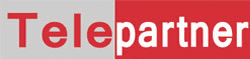Konfiguration der Yealink T5-Serie (T54W, T57W, T53) für 3CX
- IP-Telefone, die zuvor bereits mit einer anderen Telefonanlage verbunden waren, müssen zuerst auf Werkseinstellungen zurückgesetzt werden. Die hierfür erforderlichen Schritte finden Sie hier.
- Telefone mit veralteter Firmware müssen auf die neueste von 3CX unterstützte Firmware-Version aktualisiert werden. Eine Anleitung hierfür finden Sie hier. Hinweis: Falls Sie das IP-Telefon als Router-Telefon installieren möchten, informieren Sie sich nachfolgend über die Firmware-Anforderungen.
- Eine Anleitung, wie Sie ein IP-Telefon per 3CX Verwaltungskonsole provisionieren, finden Sie hier.
- Yealink T52S, T54S und T56A sind EOL.
Schritt 1: Identifikation des Yealink T5-Telefonmodells und MAC-Adresse
Stellen Sie sicher, dass Sie die folgenden Schritte für das richtige Telefonmodell ausführen. Sie finden das Modell und die MAC-Adresse auf dem Etikett auf der Rückseite des Telefons oder durch Drücken der Taste ‘Menü’ oder ‘OK’ > ‘Status’ auf dem Telefon.
Notieren Sie sich die MAC-Adresse, Sie benötigen sie für die Konfiguration. Erfahren Sie hier mehr zur MAC-Adresse Ihres IP-Telefons.
Auswahl zwischen gängigen Yealink T5-Modellen
Die Yealink T5 Business-Telefon-Serie ist das modernste IP-Desktop-Telefon-Portfolio. Ausgestattet mit einem einstellbaren hochauflösenden Display und LED-Anzeigen, Android 9.0 OS zur Verbesserung der Datenverschlüsselung, Behördenmanagement und mehr enthält es integriertes Bluetooth und WiFi. Jedes Telefon kann mit 4 schnurlosen Mobilteilen verbunden werden, mit der Möglichkeit, Anrufe zwischen dem Tischtelefon und dem schnurlosen DECT-Mobilteil zu vermitteln.
T58W (Pro): verfügt über ein Bluetooth-Handgerät, mit dem sich der Benutzer frei bewegen kann, sowie lebendiger, berührbarer und anpassbarer 7-Zoll-Farbbildschirm, Fünf-Megapixel-Kamera und Mehrwege-Audio-/Videokonferenzen. Kosten ca. 250 EUR.
T57W (Router-Telefon): erstklassiges Business-Telefon für Führungskräfte und vielbeschäftigte Manager mit hohem Anrufaufkommen. Ausgestattet mit 7-Zoll-Bildschirm, 29 Berührungstasten und 16 SIP-Konten. Kosten ca. 180 EUR.
T54W (Router-Telefon): Mittelklasse-Telefon, ideal für Fach- und Führungskräfte mit mittlerem Anrufaufkommen. Ausgestattet mit einem 4.3″-Bildschirm, 10 Leitungstasten, 16 SIP-Konten und 27 Speichertasten. Kosten ca. 130 EUR.
T53W (Router-Telefon): Einsteigertelefon, gut geeignet für den normalen Arbeitsplatz. Ausgestattet mit einem 3.7″-Bildschirm, 8 Leitungstasten, 12 SIP-Konten und 21 Speichertasten. Kosten ca. 100 EUR.
Schritt 2: Konfiguration der Yealink T5 IP-Telefone
- Melden Sie sich am 3CX Webclient an und navigieren Sie zu ‘Admin’.
- Wählen Sie den ‘Benutzer’ aus, für den Sie ein Telefon hinzufügen möchten und rufen Sie den Reiter ‘IP-Telefon’ auf.
- Klicken Sie auf ‘Konfigurieren Sie ein IP-Telefon’.
- Abhängig vom Installationsort Ihrer 3CX Telefonanlage werden Sie dazu aufgefordert, folgende Schritte durchzuführen:
- Falls Sie die 3CX Anlage in der Cloud installiert haben, wählen Sie bei der Frage ‘Um welchen Telefontyp handelt es sich?’ aus, welche Art von Gerät Sie konfigurieren möchten.
- Falls Sie die 3CX Anlage lokal vor Ort (on-Premise) installiert haben, wählen Sie bei der Frage ‘Wo befinden Sie sich?’ Ihren Standort aus:
- unternehmensextern (remote) – Wählen Sie bei der Frage ‘Um welchen Telefontyp handelt es sich?’ aus, welche Art von Gerät Sie konfigurieren möchten.
- unternehmensintern (lokal) – Sie können ein ‘Normales IP-Telefon’ NUR mit Hilfe der ‘Provisionierungs-URL’ konfigurieren. Eine RPS-gestützte Konfigurierung wird nicht unterstützt.
Führen Sie die nachfolgend beschriebenen Schritte abhängig von dem von Ihnen verwendeten IP-Telefon durch.
Router-Telefon
Wichtig: Telefone der Yealink T4-Serie können nur als “normale” Telefone verwendet werden.
Ein Router-Telefon oder 3CX SBC ist erforderlich, um sämtlichen SIP-Traffic über einen einzelnen TCP-Port zu leiten und die Signalisierung von Anrufen an IP-Telefone zu übertragen. Sollten Sie bisher noch kein IP-Telefon konfiguriert haben, muss das Router-Telefon vor allen anderen Geräten eingerichtet werden. Ein Router-Telefon ist zudem erforderlich, wenn:
- Ihre 3CX Telefonanlage in der Cloud gehostet wird oder
- Ihre 3CX Telefonanlage lokal vor Ort betrieben wird, es sich bei dem ersten IP-Telefon jedoch um ein unternehmensextern verwendetes Gerät handelt, das sich nicht im selben Netzwerk wie die 3CX Anlage befindet.
Firmware-Anforderungen
Die Yealink T5-Serie hat 5 Modelle, welche als Router-Telefon genutzt werden können. Die Firmware muss aktualisiert werden, um im Vorfeld der Konfiguration die hierfür zusätzlichen Einstellungen zu aktivieren.
- Yealink T53 – 96.86.0.74
- Yealink T53C – 96.86.0.74
- Yealink T53W – 96.86.0.74
- Yealink T54W – 96.86.0.74
- Yealink T57W – 96.86.0.74
Folgen Sie unserer Anleitung zum Firmware-Upgrade für Yealink.
Konfiguration von Yealink T53, T53C, T53W, T54W oder T57W als Router-Telefon
- Wählen Sie ‘Router-Telefon‘.
- Wählen Sie Ihr T5-Modell aus der Drop-Down-Liste aus.
- Geben Sie die MAC-Adresse des IP-Telefons ohne Bindestriche oder Doppelpunkte ein und klicken Sie auf ‘IP-Telefon hinzufügen’.
- Es erscheint ein Pop-up-Fenster mit der Durchwahlnummer und dem einmaligen Code. Die PIN ist 14 Tage lang gültig. Während dieses Zeitraums müssen Sie das Telefon mit dem Netz verbinden. Wenn es bereits verbunden ist, starten Sie es neu.
- Sobald das Telefon hochfährt, fordert es Sie zur Eingabe folgende Details auf:
- Ihre Nebenstellennummer
- Die spezielle 8-stellige Einmal-PIN.
Normales IP-Telefon
Ist für Ihre 3CX Telefonanlage bereits ein ‘Router-Telefon’ oder ein 3CX SBC konfiguriert, fügen Sie alle weiteren IP-Telefone Ihrer Konfiguration als normale IP-Telefone hinzu.
Konfiguration der Yealink T5-Serie als normales IP-Telefon
- Wählen Sie ‘Normales IP-Telefon’ aus.
- Wählen Sie Ihr T5-Modell aus der Drop-Down-Liste aus. Wichtiger Hinweis: Sollte Ihr IP-Telefon unternehmensextern eingesetzt werden, müssen Sie zudem das zugehörige Router-Telefon oder ggf. den 3CX SBC auswählen.
- Geben Sie die MAC-Adresse des IP-Telefons ohne Bindestriche oder Doppelpunkte ein und klicken Sie auf ‘IP-Telefon hinzufügen’.
- Falls Ihre 3CX Telefonanlage in der Cloud gehostet wird:
- Die dem IP-Telefon zugewiesene Nebenstellennummer und das Einmalpasswort (PIN) werden in einem Pop-Up-Fenster angezeigt. Die PIN ist nur 14 Tage lang gültig, sodass Sie das IP-Telefon innerhalb dieser Zeit mit dem Netzwerk verbinden müssen. Falls das IP-Telefon bereits verbunden ist, muss es neu gestartet werden.
- Beim Hochfahren des IP-Telefons müssen Sie folgende Anmeldeinformationen eingeben:
- Ihre Nebenstellennummer
- das achtstellige Einmalpasswort (PIN)
- Falls ihre 3CX Telefonanlage lokal vor Ort (On Premise) betrieben wird:
- Die ‘Provisionierungs-URL’ wird in einem Pop-Up-Fenster angezeigt. Diese URL muss über die Weboberfläche des IP-Telefons zur Konfiguration des Geräts eingegeben werden. Hinweis: Die Weboberfläche Ihres IP-Telefons lässt sich über das Menü Ihres Geräts anzeigen, häufig unter den Netzwerkeinstellungen.
- Das IP-Telefon wird automatisch konfiguriert und neu gestartet.
Bekannte Funktionseinschränkungen
- Wechseln Sie von der Weboberfläche zum TCP-Transport, um Paketprobleme im Zusammenhang mit Videocodecs zu beseitigen.
- Yealink T52S, T54S, T56A sind vom Hersteller als EOL gekennzeichnet.